Xiaomi Mi 11에는 눈 보호 모드가 있습니까? Xiaomi Mi 11에서 눈 보호 모드를 켜는 방법에 대한 튜토리얼이 있습니까?
php 편집자 Xigua는 최근 많은 Xiaomi Mi 11 사용자가 전화기에 눈 보호 모드가 있는지에 대해 질문하고 있음을 발견했습니다. 스마트폰의 화면 빛이 일반적으로 상대적으로 강한 오늘날의 상황에서 눈 보호 기능은 사용자들의 관심을 점점 더 많이 받고 있습니다. Xiaomi 11에 눈 보호 모드가 있는지 여부와 눈 보호 모드를 켜는 방법에 대한 질문과 관련하여 Xiaomi 11 사용자가 눈 건강을 더 잘 보호할 수 있도록 돕기 위해 자세한 단계별 튜토리얼을 작성했습니다.
1. 휴대폰 설정에서 [디스플레이]를 클릭하세요.
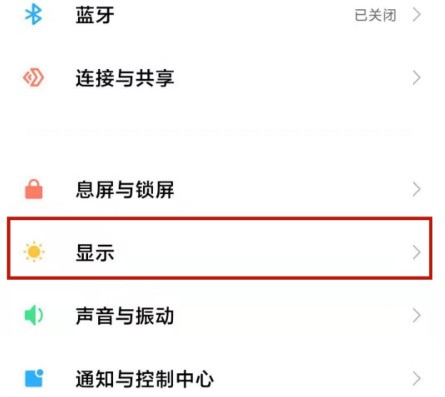
2. [눈 보호 모드]를 선택하세요.
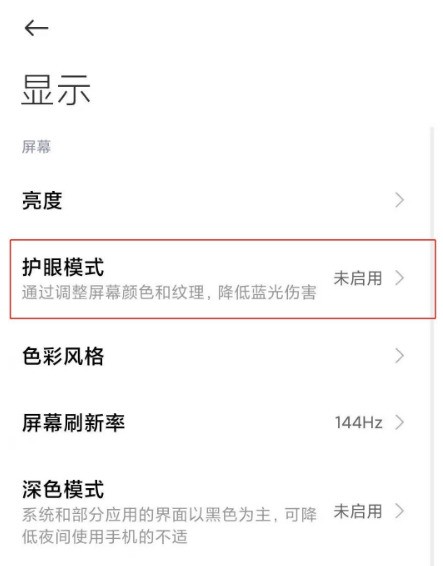
3. [눈 보호 모드] 스위치를 켜주세요.
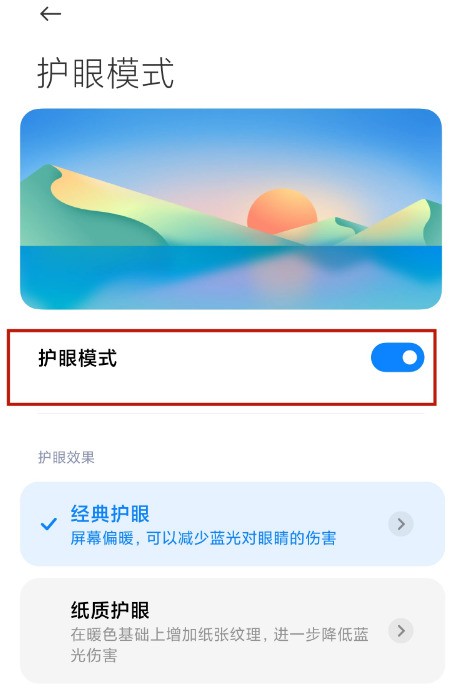
위 내용은 Xiaomi Mi 11에는 눈 보호 모드가 있습니까? Xiaomi Mi 11에서 눈 보호 모드를 켜는 방법에 대한 튜토리얼이 있습니까?의 상세 내용입니다. 자세한 내용은 PHP 중국어 웹사이트의 기타 관련 기사를 참조하세요!

핫 AI 도구

Undresser.AI Undress
사실적인 누드 사진을 만들기 위한 AI 기반 앱

AI Clothes Remover
사진에서 옷을 제거하는 온라인 AI 도구입니다.

Undress AI Tool
무료로 이미지를 벗다

Clothoff.io
AI 옷 제거제

AI Hentai Generator
AI Hentai를 무료로 생성하십시오.

인기 기사

뜨거운 도구

메모장++7.3.1
사용하기 쉬운 무료 코드 편집기

SublimeText3 중국어 버전
중국어 버전, 사용하기 매우 쉽습니다.

스튜디오 13.0.1 보내기
강력한 PHP 통합 개발 환경

드림위버 CS6
시각적 웹 개발 도구

SublimeText3 Mac 버전
신 수준의 코드 편집 소프트웨어(SublimeText3)

뜨거운 주제
 7322
7322
 9
9
 1625
1625
 14
14
 1350
1350
 46
46
 1262
1262
 25
25
 1209
1209
 29
29
 Xiaomi 방해금지 모드 및 Xiaomi Mi 11에서 설정하는 방법에 대해 알아보세요.
Jan 03, 2024 pm 05:48 PM
Xiaomi 방해금지 모드 및 Xiaomi Mi 11에서 설정하는 방법에 대해 알아보세요.
Jan 03, 2024 pm 05:48 PM
Xiaomi 휴대폰에는 방해 금지 모드라는 기능이 있습니다. 많은 친구들이 이 기능을 발견했지만 그 의미를 모릅니다. 오늘 우리는 방해금지 모드가 무엇인지에 대한 몇 가지 대중적인 과학을 공유하고 Xiaomi Mi 11에서 방해금지 모드를 설정하는 방법에 대한 구체적인 방법도 공유할 것입니다. 방해금지 모드는 특정 시간 동안 휴대폰이 방해받지 않도록 하는 기능입니다. 방해금지 모드가 켜져 있으면 전화기는 사용자의 일상 생활이나 업무를 방해하지 않도록 전화 수신, 문자 메시지 등의 알림을 자동으로 차단합니다. 잠을 자거나 회의 중이거나 업무에 집중하는 동안 방해받지 않고 싶은 사람들에게 적합합니다. Xiaomi Mi 11에서 방해 금지 모드를 설정하려면 다음 단계를 따르세요. 1. 휴대폰의 설정 메뉴를 엽니다. 2. 설정 메뉴에서 "소리 및 진동" 옵션을 찾아 클릭하세요.
 Xiaomi 11에서 액세스 카드를 복사하는 방법_Xiaomi 11에서 액세스 카드 복사에 대한 자습서
Mar 25, 2024 pm 01:00 PM
Xiaomi 11에서 액세스 카드를 복사하는 방법_Xiaomi 11에서 액세스 카드 복사에 대한 자습서
Mar 25, 2024 pm 01:00 PM
1. 먼저 휴대폰을 열고 데스크톱을 클릭하여 Xiaomi 휴대폰의 [Xiaomi Wallet] 소프트웨어를 엽니다. 소프트웨어에서 사용자는 시뮬레이션하고 추가할 수 있는 카드를 볼 수 있습니다. 시뮬레이션하려는 출입 카드 옵션을 클릭하고 들어가세요. 2. 액세스 카드 추가 인터페이스에서 오른쪽 하단 모서리에 있는 노란색 더하기 기호 추가 버튼을 클릭하고 추가를 클릭한 후 전화기 작동 메시지에 따라 액세스 카드를 복사하고 전화기 뒷면에 추가하면 시뮬레이션이 성공적으로 완료됩니다. 3. 물리적 출입 카드 시뮬레이션을 선택하고 [감지 시작]을 클릭한 후 출입 카드를 휴대폰 뒷면의 NFC 기능 영역 근처에 놓으면 휴대폰이 출입 카드의 정보를 감지하여 복사합니다. 전화기. 5. 완료 후에는 매번 휴대폰의 카드 스와이프 인터페이스를 불러온 다음 휴대폰의 뒷면을 카드 스와이프 감지 영역에 가까이 가져가면 감지 작업이 완료됩니다.
 Windows 10 눈 보호 모드를 설정하는 방법 Windows 10 눈 보호 모드 설정에 대한 예제 튜토리얼입니다.
Jul 15, 2023 pm 01:01 PM
Windows 10 눈 보호 모드를 설정하는 방법 Windows 10 눈 보호 모드 설정에 대한 예제 튜토리얼입니다.
Jul 15, 2023 pm 01:01 PM
일부 Windows 10 사용자는 밤에 컴퓨터를 사용하는 경우가 많지만 장기간 사용하면 눈에 좋지 않으므로 컴퓨터에 눈 보호 모드를 설정해야 합니다. 그러면 어떻게 해야 할까요? 실제로 시력 보호 기능도 있는 다크 모드를 켤 수 있습니다. 구체적인 단계는 다음과 같습니다. 설정 제어판을 열고 시스템 소프트웨어를 클릭하여 들어간 다음 왼쪽에서 디스플레이를 선택합니다. 오른쪽 인터페이스에서 다크 모드를 볼 수 있습니다. 전원 스위치를 켜기만 하면 됩니다. Windows 10에서 눈 보호 모드를 설정하는 방법: 1. "Win+i"를 사용하여 설정을 열고 첫 번째 "시스템"을 클릭하여 채널 표시를 설정하고 시스템 설정 인터페이스로 들어갑니다. 2. 오른쪽의 세부 설정 영역에서 대화 상자 측면에는 야간 조명 전원 스위치가 있으며 기본 설정은 켜져 있습니다.
 Xiaomi Mi 11에서 화면을 잠근 후 데이터 연결 해제 기능을 비활성화하는 방법_Xiaomi Mi 11에서 최대 절전 모드 및 인터넷 연결 끊기를 끄는 방법
Mar 25, 2024 pm 04:40 PM
Xiaomi Mi 11에서 화면을 잠근 후 데이터 연결 해제 기능을 비활성화하는 방법_Xiaomi Mi 11에서 최대 절전 모드 및 인터넷 연결 끊기를 끄는 방법
Mar 25, 2024 pm 04:40 PM
1. 휴대폰 설정 메뉴에서 [배터리 및 성능]을 클릭하세요. 2. 오른쪽 상단의 설정 아이콘을 클릭하세요. 3. [화면 잠금 후 데이터 연결 끊기]를 클릭하세요. 4. [사용 안 함]을 선택하세요.
 샤오미 11 글꼴 변경하는 방법_샤오미 11 글꼴 변경하는 방법
Mar 25, 2024 pm 07:26 PM
샤오미 11 글꼴 변경하는 방법_샤오미 11 글꼴 변경하는 방법
Mar 25, 2024 pm 07:26 PM
1. 휴대폰 설정을 열고 [디스플레이]를 클릭하세요. 2. [글꼴]을 클릭하세요. 3. 마음에 드는 글꼴을 선택하거나 [글꼴 더보기]를 클릭해 앱을 다운로드하세요.
 Xiaomi Mi 11에서 숨겨진 사진 앨범 기능을 켜는 위치_Xiaomi Mi 11에서 숨겨진 사진 앨범을 설정하는 방법에 대한 그림 및 텍스트 튜토리얼
Mar 25, 2024 pm 10:30 PM
Xiaomi Mi 11에서 숨겨진 사진 앨범 기능을 켜는 위치_Xiaomi Mi 11에서 숨겨진 사진 앨범을 설정하는 방법에 대한 그림 및 텍스트 튜토리얼
Mar 25, 2024 pm 10:30 PM
1. 휴대폰 데스크톱에서 사진 앨범을 열고 사진 앨범 열을 클릭합니다. 2. 차단하려는 앨범을 길게 누른 후 아래 차단을 클릭하세요. 3. 팝업 옵션에서 확인을 클릭하세요.
 Xiaomi Mi 11에서 연속 촬영하는 방법_Xiaomi Mi 11에서 연속 촬영 설정에 대한 자습서
Mar 25, 2024 pm 12:51 PM
Xiaomi Mi 11에서 연속 촬영하는 방법_Xiaomi Mi 11에서 연속 촬영 설정에 대한 자습서
Mar 25, 2024 pm 12:51 PM
1. 휴대폰에서 카메라 앱을 열고 촬영 인터페이스 오른쪽 상단에 있는 [설정]을 클릭합니다. 2. [시간 제한 연속 촬영] 옵션을 클릭하세요. 3. 촬영 횟수와 시간 간격을 설정한 후 촬영 아이콘을 클릭하세요.
 Xiaomi Mi 11에서 데스크톱 페이지 순서를 편집하는 방법_Xiaomi Mi 11에서 페이지 순서를 조정하는 방법
Mar 25, 2024 pm 06:16 PM
Xiaomi Mi 11에서 데스크톱 페이지 순서를 편집하는 방법_Xiaomi Mi 11에서 페이지 순서를 조정하는 방법
Mar 25, 2024 pm 06:16 PM
1. 휴대폰 화면을 두 손가락으로 모아 편집 페이지로 들어갑니다. 2. 아이콘을 선택하면 화면 하단에 모든 페이지의 썸네일이 나타납니다. 3. 조정하려는 썸네일을 길게 누른 후 왼쪽이나 오른쪽으로 움직여 페이지 순서를 조정하세요. 4. 조정을 완료한 후 오른쪽 상단의 완료를 클릭하세요.




